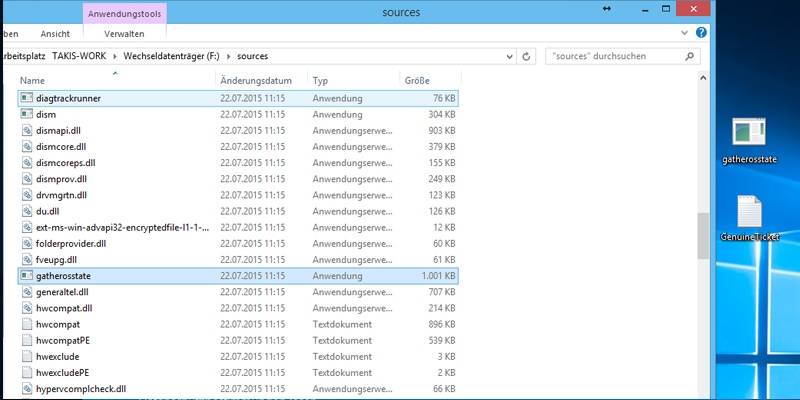Fotografieren mit Spiegelreflexkameras
Spiegelreflexkameras bieten eine Fülle von Einstellmöglichkeiten – man muss Sie nur zu nutzen wissen. Die Bedienungsanleitungen sind meist weit über einhundert Seiten dick. Darin sind alle Funktionen der Kamera kurz beschrieben. Allerdings wird nicht immer erklärt, in welcher Situation der Einsatz einer Funktion sinnvoll ist.
Es muss nicht immer die Automatik sein
Die meisten Einsteiger nutzen eine Spiegelreflexkamera (kurz DSLR von Digital Single Lense Reflex) im vollautomatischen Modus – wie eine Kompaktkamera. Der liefert meist auch ordentliche Fotos. Das beste Resultat holen Sie so aber noch lange nicht heraus.
Auf den folgenden Seiten erfahren Sie anhand vieler Beispiele, wie Sie die Vorteile digitaler Spiegelreflexkameras optimal nutzen. Ob bei Gegenlicht oder in der Abenddämmerung, bei Landschaftsaufnahmen oder Porträts – mit diesen Tipps gelingen Ihnen Top-Aufnahmen.
Konkret wird die Handhabung anhand der beiden beliebten Modelle Canon 450D und Nikon D60 demonstriert. Die Tipps lassen sich aber auf fast alle anderen DSLR-Kameras übertragen. Motivprogramme fehlen allerdings meist bei den etwas teureren Modellen. Die gleichen Effekte erreichen Sie aber auch mithilfe der manuellen Einstellungen.
Selbst ausprobieren
Der grosse Vorteil der Digitalfotografie: Sie können die Auswirkung verschiedener Einstellungen sofort kontrollieren. Ãœberprüfen Sie Ihre Fotos auf dem Kontrollmonitor. Sie sollten jede Gelegenheit nutzen, um unterschiedliche Bildeinstellungen auszuprobieren. So bekommen Sie ein gutes Gefühl für Ihre Kamera. Mit ein bisschen Ãœbung wissen Sie bald auch in kniffligen Aufnahmesituationen, wie Sie das Motiv optimal in Szene setzen. Bilder, die komplett missraten sind, können Sie jederzeit wieder löschen.
Die Einstellungen jeder einzelnen Aufnahme lassen sich auch im Nachhinein noch feststellen. Die Kamera speichert nämlich alle Bildeinstellungen in den sogenannten EXIF-Daten der Fotos.
Am Computer können Sie diese Daten mit einem Bildbearbeitungsprogramm auslesen und überprüfen. Schauen Sie sich die Daten bei gelungenen und nicht gelungenen Fotos genau an – das führt zu einem besseren Verständnis der Auswirkungen unterschiedlicher Kameraeinstellungen.
BLENDENVORWAHL
Schärfe und Unschärfe als Gestaltungsmittel
Werden Vorder- und Hintergrund unscharf abgebildet, lenkt das den Blick auf das Hauptmotiv. Dadurch wirken Aufnahmen oft wesentlich interessanter. Wie gross der scharf abgebildete Entfernungsbereich ist, hängt vom eingestellten Blendenwert ab. Bei niedrigen Blendenzahlen und grosser Blendenöffnung, etwa Blende 4, wird nur ein kleiner Entfernungsbereich scharf abgebildet.
Aktivierung
Stellen Sie das Kamera-Wählrad auf Blendenvorwahl. Abgeleitet vom englischen Begriff „Aperture“(Blende) ist die Funktion mit „A“, manchmal auch mit „Av“ gekennzeichnet. Da die Kamera die Belichtungszeit entsprechend der gewählten Blende automatisch einstellt, ist auch die Bezeichnung „Zeitautomatik“ üblich.
» Mehr Informationen zu Blende und Tiefenschärfe

Die Blendenfunktion ist mit „A“ oder „Av“ gekennzeichnet.
Einsatz
Drehen Sie am Einstellrad, ändert sich die Blendeneinstellung. Der aktuelle Blendenwert wird auf dem Kontrollbildschirm der Kamera angezeigt – und auch die daraus resultierende, von der Kameraelektronik automatisch eingestellte Belichtungszeit. Wollen Sie nur einen kleinen Entfernungsbereich scharf zeigen, etwa bei einer Porträtaufnahme, wählen Sie eine Blendenzahl unter 8. Sollen Vorder- und Hintergrund scharf aufgenommen werden – zum Beispiel bei einem Landschaftsfoto – wählen Sie einen hohen Blendenwert über 16. Die Canon EOS 450 hat links neben dem Objektiv eine Taste: Drücken Sie die, können Sie die Auswirkung der Blendeneinstellung im Sucher beurteilen.
Drehen Sie am Einstellrad, ändert sich die Blendeneinstellung. Der aktuelle Blendenwert wird auf dem Kontrollbildschirm der Kamera angezeigt – und auch die daraus resultierende, von der Kameraelektronik automatisch eingestellte Belichtungszeit. Wollen Sie nur einen kleinen Entfernungsbereich scharf zeigen, etwa bei einer Porträtaufnahme, wählen Sie eine Blendenzahl unter 8. Sollen Vorder- und Hintergrund scharf aufgenommen werden – zum Beispiel bei einem Landschaftsfoto – wählen Sie einen hohen Blendenwert über 16. Die 450 hat links neben dem Objektiv eine Taste: Drücken Sie die, können Sie die Auswirkung der Blendeneinstellung im Sucher beurteilen.
Zeitvorwahl & Blendenautomatik
Bewegungen einfrieren oder verwischt darstellen
Neben der Blende ist die Belichtungszeit für die Bildhelligkeit verantwortlich. Aktivieren Sie die Blendenautomatik, passt sich die Blende der gewählten Belichtungszeit an. Die wird in Sekunden oder in Bruchteilen von Sekunden angegeben, etwa 1/250 Sekunde.
Aktivierung
Drehen Sie das Wählrad oben auf der Kamera in die Position „S“ beziehungsweise „Tv“. Die Bezeichnungen sind von den englischen Begriffen „Shutter“ (Verschluss) und „Time value“ (im Sinne von Belichtungszeit) abgeleitet.
Einsatz
Sie wollen beim Sport eine schnelle Bewegung scharf fotografieren, zum Beispiel einen Torschuss? Dann stellen Sie durch Drehen des Einstellrads eine möglichst kurze Belichtungszeit ein. Bei kurzen Belichtungszeiten von weniger als 1/250 Sekunde sind selbst schnelle Bewegungen auf dem Foto scharf zu sehen.
Auch bei Tele-Aufnahmen ohne Stativ sollten Sie eine möglichst kurze Belichtungszeit wählen. Die Gefahr von verwackelten Bildern wird dadurch geringer. Ist die Umgebung hell genug, etwa beim Beachvolleyball am sonnigen Strand, können Sie sogar Belichtungszeiten von 1/1.000 Sekunde oder kürzer einstellen – selbst ein wuchtiger Aufschlag mit über 100 km/h ist dann scharf zu sehen. Manchmal führt aber auch eine besonders lange Belichtungszeit von 1/25 Sekunde oder länger zu schöneren Fotos.
Manueller Modus
Einstellungen von Hand
Sie kennen sich mit der Wirkung verschiedener Einstellungen von Blende und Belichtungszeit gut aus? Dann setzen Sie Ihre Kamera im manuellen Modus besonders effektiv ein.
Aktivierung
Drehen Sie das Wählrad in die Position „M“, verändern Sie per Einstellrad die Belichtungszeit. Halten Sie dabei gleichzeitig die Taste „+/-“ gedrückt, stellen Sie die Blende ein. Die Elektronik moderner Kameras lässt Sie beim Finden der richtigen Einstellung nicht allein. Auf dem Bildschirm wird eine Skala eingeblendet, die anzeigt, ob die gerade gewählte Einstellung zu einem zu hellen oder zu dunklen Foto führt (siehe Abbildung unten links).
Einsatz
Ein typisches Einsatzgebiet von manuellen Einstellungen sind Panoramafotos. Damit sich ein Bild am Computer nahtlos aus mehreren Einzelaufnahmen zusammensetzen lässt und zwischen den einzelnen Fotos keine Schärfe- oder Helligkeitsunterschiede auftreten, müssen alle Bilder mit exakt den gleichen Einstellungen gemacht werden.

Der kleine Balken (1) unter der Skala zeigt an, ob das Motiv zu hell oder zu dunkel wiedergegeben wird.
Dazu richten Sie die Kamera zunächst mit aktivierter Programmautomatik auf mehrere unterschiedlich helle Motivbereiche. Merken Sie sich die Einstellungen, die von der Kameraelektronik vorgeschlagen werden. Ermitteln Sie einen Mittelwert, bei dem alle im Motiv auftretenden Helligkeitsstufen gut zu erkennen sind. Diese Werte stellen Sie dann bei aktiviertem manuellem Modus ein. Dann machen Sie damit Ihre Panoramafotos.
Die manuelle Einstellung eignet sich auch, um gezielt Ãœber- oder Unterbelichtungen einzusetzen. So geben Sie etwa die Atmosphäre eines sonnendurchfluteten Tages durch eine bewusste Ãœberbelichtung wieder. Ein weiterer Einsatzbereich sind Nachtaufnahmen. Bei sehr langen Belichtungszeiten über einer Sekunde liefert die Automatik oft nicht das gewünschte Resultat.
Schärfe und Belichtungsvorgaben fixieren
Der wichtigste Motivbereich befindet sich nicht in der Mitte des Bildes? So gelingt das Foto trotzdem:
Aktivierung
Im Menü legen Sie fest, wie die Kamera die Helligkeit misst. Sie haben die Wahl aus Spotmessung (nur die Helligkeit eines Punkts wird ermittelt), mittenbetonter Messung (die Helligkeit der Bildmitte wird festgestellt) oder Integralmessung (das gesamte Bild wird berücksichtigt). Aktivieren Sie die mittenbetonte oder die Spotmessung.
Einsatz
Richten Sie die Kamera auf den Motivbereich, der Ihnen wichtig ist. Falls nötig, zoomen Sie darauf. Drücken Sie dann die Taste für die Messwertspeicherung. Die Kamera optimiert die Belichtung für diesen Bereich. So lange Sie die Taste gedrückt halten, bleiben die eingestellten Werte fixiert – die Kamera ändert sie auch dann nicht, wenn sie auf ein helleres oder dunkleres Motiv gerichtet wird.
Nun können Sie den gesamten Bildausschnitt anvisieren, der zu sehen sein soll. Wenn Sie auslösen, wird der zuvor ausgewählte Bereich korrekt belichtet. Ebenso lässt sich die Schärfe fixieren. Dazu drücken Sie beim Anvisieren des Motivs den Auslöseknopf halb durch – und halten ihn bis zum Auslösen fest. Diese Methoden eignen sich hervorragend für spannende Aufnahmen, bei denen sich das Hauptmotiv nicht in der Bildmitte befindet.
Die wichtigsten Motivprogramme
Nicht jeder Fotograf will sich intensiv mit der Kameratechnik beschäftigen. Damit Aufnahmen trotzdem gelingen, haben viele Kameras sogenannte Motivprogramme. Sie müssen nur per Einstellrad oder im Menü die Voreinstellung wählen, die der aktuellen Aufnahmesituation am ehesten entspricht – den Rest erledigt die Kamera. Die wichtigsten Motivprogramme und ihre Auswirkungen finden Sie hier.
Landschaftsaufnahme
Auf Landschaftsfotos sollen sowohl Motive dicht vor der Kamera als auch weit entfernte Bereiche scharf zu sehen sein. Aktivieren Sie das Motivprogramm für Landschaftsaufnahmen, wählt die Kamera eine hohe Blendenzahl. Ausserdem stellt die Elektronik eine recht lange Belichtungszeit ein. Sie sollten die Kamera beim Auslösen deshalb unbedingt ruhig halten und (falls vorhanden) den Bildstabilisator aktivieren.
Porträt
Auf Porträts sollte nichts vom aufgenommenen Gesicht ablenken. Im Idealfall ist nur das Gesicht richtig scharf, der Hintergrund dagegen leicht verschwommen. Beim Porträt-Motivprogramm stellt die Kamera deshalb eine niedrige Blendenzahl ein. Den Zoom sollten Sie in die Tele-Einstellung bringen (etwa 80 Millimeter, umgerechnet auf das Kleinbildformat) – dann wirken Gesichter besonders natürlich.

Für Nahaufnahmen setzen Sie die Makrofunktion Ihrer Kamera ein.
Makro
Wenn Sie winzige Gegenstände stark vergrössert fotografieren, ist der scharf aufgenommene Entfernungsbereich sehr klein – besonders, wenn die Blende weit geöffnet ist (Blendenzahl unter 8). Allerdings besteht im Nahbereich auch die Gefahr, das Bild zu verwackeln. Ist die Makroeinstellung aktiviert, versucht die Kameraelektronik, den optimalen Kompromiss aus geschlossener Blende und kurzer Belichtungszeit zu finden.
Sport
Ist das Sportprogramm aktiviert, wählt die Kamera eine möglichst kurze Belichtungszeit. Dadurch werden auch schnell bewegte Elemente im Motiv scharf und nicht verwischt aufgenommen.
Nachtporträt
Auf Fotos, die mit Blitzlicht in dunkler Umgebung aufgenommen wurden, ist oft nur der Vordergrund zu erkennen. Die Blitzlampen sind nicht hell genug, um auch den Hintergrund auszuleuchten. Aktivieren Sie die Nachtporträt-Funktion, wird der Blitz ausgelöst und das Bild zusätzlich recht lange belichtet. Dadurch ist dann auch der Hintergrund gut zu sehen. Wegen der langen Aufnahmezeit von bis zu einer halben Sekunde müssen Sie die Kamera beim Einsatz dieses Motivprogramms auf ein Stativ montieren oder auf eine feste Unterlage stellen.
Welche Auflösung für welches Foto?
Nicht immer müssen Sie die Megapixel-Reserven der Kamera voll ausnutzen. Aktuelle Spiegelreflexkameras nehmen mehr als zehn Millionen Bildpunkte auf. Das reicht selbst für Ausdrucke im DIN-A3-Format. Ein Bild dieser Grösse braucht aber viel Speicherplatz. Wenn Sie Fotos nur als E-Mail-Anhang versenden wollen, reicht die geringste einstellbare Auflösungsstufe.
Die Aufnahmequalität legen Sie bei Canon- wie auch bei Nikon-Kameras im Einstellmenü fest:
Canon EOS 450D Fotos mit zwölf Megapixel.
In der bestmöglichen Bildqualität macht die Canon EOS 450D Fotos mit zwölf Megapixel.
• Die Canon EOS 450D bietet die drei Auflösungsstufen L (zwölf Megapixel), M (sechs Megapixel), und S (3,4 Megapixel), die Sie jeweils in höherer oder niedrigerer Qualität anwählen können. Die geringere Qualitätsstufe sollten Sie nur als Notlösung verwenden, wenn auf Ihrer Speicherkarte nicht mehr genügend Platz ist. Die höchste Auflösung L reicht für Poster-Ausdrucke und die Vergrösserung von kleinen Bildausschnitten in Postkartengrösse. Die mittlere Stufe M genügt für A4-Ausdrucke, das kleine Format S für Internet-Bilder oder Ausdrucke bis 10x15 Zentimeter Grösse.
• Bei der Nikon D60 sollten Sie entweder „JPEG Fine“ oder „JPEG Normal“ wählen. Für den Einsatz der Grössenabstufungen L, M und S gelten die gleichen Angaben, die oben zur Canon gemacht wurden.

Die gleiche RAW-Aufnahme mit zwei unterschiedlichen Weissabgleich-Einstellungen.
RAW-Format: Vor- und Nachteile
Neben dem JPEG-Bildformat, in dem alle Kompaktkameras ihre Fotos speichern, können Sie Bilder bei Spiegelreflexkameras auch im RAW-Format ablegen. Der Begriff RAW bedeutet übersetzt „roh“. Das bedeutet, dass die Informationen jedes einzelnen Bildpunkts vom Aufnahmesensor ohne Veränderung gespeichert werden. Im Gegensatz zum JPEG-Fomat wird beispielsweise noch kein Weissabgleich auf das Foto angewendet. Da beim RAW-Format keine Bildinformationen durch Datenkomprimierung weggelassen werden, benötigen RAW-Dateien mehr als doppelt so viel Speicherplatz wie JPEGs. Programme für die RAW-Bearbeitung werden bei der Kamera mitgeliefert.
Digitales Negativ
Wer das Beste aus seinen Bildern herausholen will, fotografiert besonders bei Motiven mit starken Helligkeitsunterschieden und unterschiedlichen Lichtquellen im RAW-Format. Folgende Bildeigenschaften können Sie dann am PC korrigieren:
- Helligkeit/Kontrast: Leichte Ãœber- oder Unterbelichtungen lassen sich ausgleichen.
- Weissabgleich: Sie können beispielsweise die Aufnahme eines Sonnenuntergangs sehr farbecht oder auch kitschig übertrieben wiedergeben.
- Kantenschärfung: Die Kameraelektronik versucht, Bilder besonders scharf wirken zu lassen. Wer das nicht mag, wählt in der RAW-Bearbeitung dezentere Einstellungen.
- Bildrauschen: Durch die elektronische Verarbeitung entstehen auf Digitalfotos grieselige Störungen. Wie stark die herausgefiltert werden, können Sie bei RAW-Dateien einstellen.
Bilder am Monitor anschauen & Bildeinstellungen im Sucher

Links: Unterhalb des Fotos blenden Nikon-Kameras Details zur Aufnahme ein.
Rechts: Der vergrösserte Bereich ist durch einen Rahmen gekennzeichnet.

Links: In der Standard-Einstellung zeigt die Canon nur wenige Informationen.
Rechts: Mithilfe der „DISP“-Taste lassen sich viele Zusatzwerte einblenden.
Fotos am Monitor beurteilen
Nach dem Fotografieren können Sie sich die Aufnahmen per Wiedergabetaste auf dem Kontrollbildschirm anzeigen lassen. Selbst die grössten Monitore moderner Kameras reichen aber nicht aus, um die Bildschärfe zu beurteilen. Tipp: Wenn Sie während des Wiedergabebetriebs die mit einer Lupe gekennzeichnete Taste drücken, wird der mittlere Ausschnitt des Fotos vergrössert. Mit dem Steuerkreuz der Kamera können Sie einen Bereich des Fotos wählen. Welcher Teil des Bildes gerade zu sehen ist, erkennen Sie am eingeblendeten Rahmen.
Zusatzinfos
Die Nikon D60 blendet unterhalb des Fotos einige zusätzliche Informationen wie Aufnahmedatum, gewählte Bildgrösse und Qualität ein. Durch mehrfaches Drücken der Taste „DISP“ werden bei der Canon EOS 450D noch weitere Aufnahme-Informationen eingeblendet – zum Beispiel die Verteilung der einzelnen Farben, das gewählte Motivprogramm und die verwendeten Einstellungen von Blende und Belichtungszeit.
Bildeinstellungen im Sucher
Der Kontrollbildschirm auf der Kamerarückseite zeigt die gewählten Bildeinstellungen. Wenn Sie das Motiv anvisieren, schauen die meisten Fotografen aber durch den Sucher. Damit Sie trotzdem die Ãœbersicht behalten, werden auch hier einige wichtige Informationen angezeigt. Um den Akku zu schonen, werden diese Zusatzinfos nur aktiviert, nachdem Sie den Auslöseknopf kurz angetippt haben.
Canon EOS 450D zeigt die neun Autofokus-Felder.
Das Sucherbild der Canon EOS 450D zeigt die neun Autofokus-Felder.
Nikon D60 mit den darunter eingeblendeten Informationen.
Hier sehen Sie das Sucherbild der Nikon D60 mit den darunter eingeblendeten Informationen.
Autofokus
Die Canon EOS 450D hat neun, die Nikon D60 drei Sensoren für das automatische Scharfstellen. Die Position dieser Sensoren ist im Sucherbild durch rechteckige Markierungen gekennzeichnet. Im Automatikbetrieb entscheidet die Kameraelektronik, welche davon zum Scharfstellen eingesetzt wird. Drücken Sie den Auslöser beim Anvisieren des Motivs halb durch, stellt die Kamera scharf. Alle Sensoren, die dann auf einen scharfgestellten Bildbereich ausgerichtet sind, leuchten kurz auf.
Zusätzlich wird das Gelingen des Fokussierens durch das Leuchten eines Punkts rechts unten signalisiert. Kann die Kamera das Motiv nicht scharfstellen, etwa weil es zu nah an der Kamera ist, blinkt der Punkt. Alternativ legen Sie im Einstellmenü selbst fest, welches der Felder verwendet werden soll. Das ist immer dann praktisch, wenn sich wichtige Motivteile nicht in der Bildmitte befinden (mehr dazu unter: Schärfe und Belichtungsvorgaben fixieren).
Bildeinstellungen
Unter den links dargestellen Bildmotiven zeigen beide Kameras im Sucher die gerade gewählten Einstellungen für Belichtungszeit (1) und Blende (2) an. Haben Sie statt der automatischen die manuelle Helligkeitseinstellung aktiviert, ist auf einer Skala (3) zu sehen, ob Bilder zu dunkel (Markierung links von der Mitte) oder zu hell (Markierung rechts von der Mitte) aufgenommen werden. Ausserdem gibt es hier noch Informationen über die Einstellungen des Blitzlichts, die ISO-Empfindlichkeit und den verbleibenden Platz auf einer eingelegten Speicherkarte (4).
Die richtigen Blitzeinstellungen
Ob eingebauter Blitz oder Zusatzblitzgerät – mit den richtigen Einstellungen machen Sie noch bessere Fotos. Haben Sie die vollautomatische Einstellung aktiviert, schaltet die Kamera das eingebaute Blitzlicht automatisch an, wenn die Umgebung nicht hell genug ist. Im Einstellmenü wählen Sie für den Blitz auch andere Einstellungen.
Zweiter Verschluss
Fotos von bewegten Scheinwerfern im Dunkeln wirken interessant – die Lampen sehen aus wie leuchtende Streifen. Wollen Sie auf einem Foto auch das Auto sehen, zu dem die Scheinwerfer gehören, machen Sie eine Langzeitbelichtung mit der Blitzeinstellung „Synchronisation auf den zweiten Verschlussvorhang“. Der Blitz löst dann erst am Ende der Belichtung aus und macht so auch die Motivteile sichtbar, die nicht selbst leuchten.

Ein Vorblitz verhindert rote Augen auf Fotos
Rote-Augen-Unterdrückung
Da die Netzhaut des Auges das helle Leuchten des Blitzes reflektiert, sind die Pupillen auf Blitzlicht- Bildern oft leuchtend rot. Die Rote-Augen-Unterdrückung sorgt mit einem Vorblitz für eine Verengung der Pupillen. Deswegen tritt der Effekt weniger stark auf.
Langzeitsynchronisation
Wie beim Motivprogramm „Nachtporträt“ wird die Aufnahme lange belichtet, zusätzlich löst das Blitzlicht aus. So sind nicht nur die vom Blitz beleuchteten Motivteile im Vordergrund sichtbar, auch ein schwächer beleuchteter Hintergrund ist zu erkennen. Um bei langen Belichtungszeiten von bis zu einer Sekunde das Verwackeln zu vermeiden, sollten Sie die Kamera auf ein Stativ montieren oder auf einen festen Untergrund stellen.